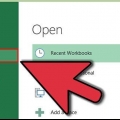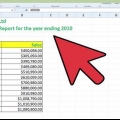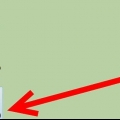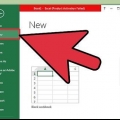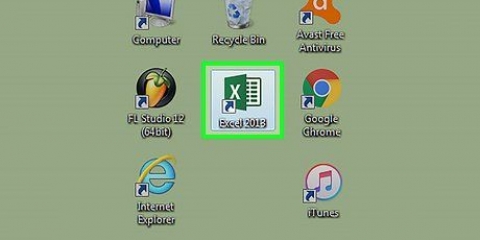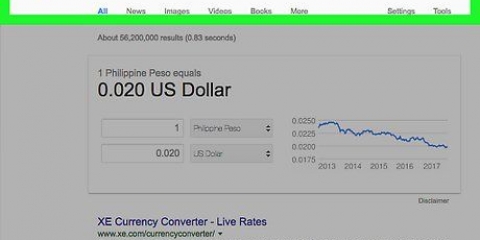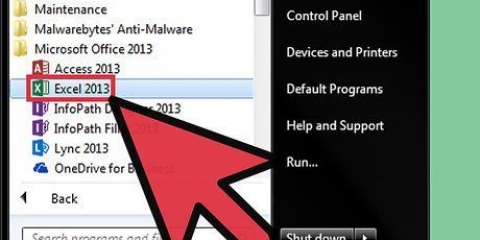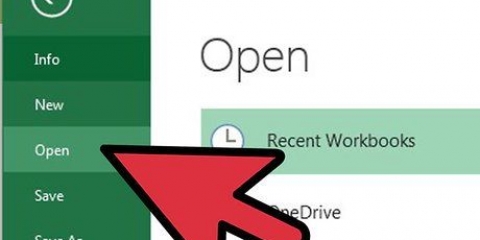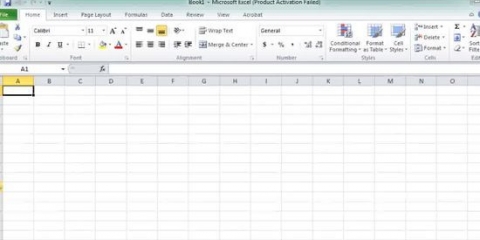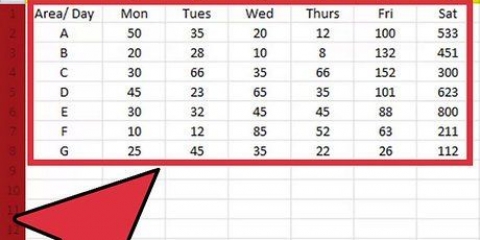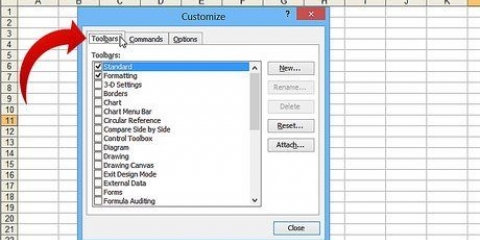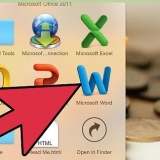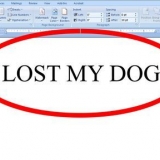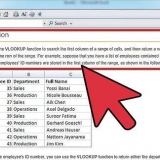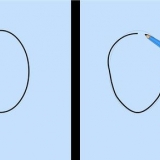Du kan ta bort en rullgardinslista igen genom att klicka på cellen med listan. Klicka på fliken "Data" i menyfliksområdet i Microsoft Excel 2007. Klicka på knappen "Datavalidering" i gruppen "Dataverktyg". Klicka på fliken "Inställningar", sedan på knappen "Rensa allt", klicka sedan på "OK".` Om en post i rullgardinsmenyn är längre än cellen som innehåller rullgardinslistan, justera cellens bredd för att visa hela texten.
Skapa en rullgardinsmeny i excel
Att lägga till en rullgardinslista till ett Excel 2007-kalkylblad kan påskynda datainmatningen genom att ge användarna en lista med objekt att välja mellan, istället för att behöva ange samma data varje gång. När du placerar en rullgardinslista i en cell i ett kalkylblad får cellen en pil. Du kan ange data genom att klicka på pilen och välja önskad data. Du kan skapa en rullgardinslista på några minuter och avsevärt öka hastigheten med vilken du anger data.
Steg

1. Öppna kalkylarket som du vill lägga till rullgardinslistan(er) till.

2. Lista objekten för rullgardinsmenyn. Ange informationen i den ordning den ska visas i listan. Data ska placeras i en enda kolumn eller rad och det ska inte finnas några tomma celler mellan dem.
För att lista de objekt du vill ha i ett separat kalkylblad, klicka på fliken för det kalkylblad du vill inkludera data i. Skriv och välj de data som ska inkluderas i listan. Högerklicka på det valda cellområdet och klicka på "Namnge ett område" i listan som visas. Skriv namnet på intervallet i rutan "Namn" och klicka på "OK".` Du kan sedan skydda eller dölja kalkylbladet för att förhindra andra användare från att redigera listan.

3. Klicka på cellen där du vill placera rullgardinsmenyn.

4. Klicka på fliken "Data" i menyfliksområdet i Microsoft Excel 2007.

5. Klicka på knappen "Datavalidering" i gruppen "Dataverktyg". Dialogrutan `Datavalidering` visas.

6. Klicka på fliken "Inställningar" och sedan på "Lista" från rullgardinsmenyn "Tillåt".

7. Klicka på knappen i slutet av rutan "Källa". Välj listan över objekt som ska visas i din rullgardinslista.
När du har angett ett namn för intervallet, skriv ett likhetstecken i fältet "Källa" och sedan namnet på intervallet.

8. Markera eller avmarkera kryssrutan "Ignorera tomma celler", beroende på om cellen som innehåller rullgardinsmenyn kan vara tom eller inte. Se till att rutan `Rullgardinsmeny i cell` är markerad.

9. Klicka på fliken "Input Message" för att visa ett meddelande när du klickar på rullgardinsmenyn. Se till att rutan "Visa inmatningsmeddelande när cell är markerad" är markerad och skriv sedan "Titel:" och "Inmatningsmeddelande:" som kommer att visas i meddelanderutan.

10. Klicka på fliken "Felmeddelande" för att visa ett felmeddelande om ogiltiga data anges i rullgardinsmenyn. Se till att rutan "Visa felmeddelande efter att ha angett ogiltiga data" är markerad. För att visa en varning eller information utan att förhindra att ogiltiga data matas in, välj "Varning" eller "Information" från rullgardinsmenyn "Stil". För att visa ett meddelande och förhindra att ogiltiga data matas in, välj "Stopp" i rullgardinsmenyn "Stil". Skriv "Titel:" och "Error:" som ska visas.

11. Klicka på "OK" för att spara valideringskriterierna och skapa rullgardinsmenyn.
Tips
"Skapa en rullgardinsmeny i excel"
Оцените, пожалуйста статью